
Плямисті речі в електронній таблиці може бути набагато швидше, коли ви Використовуйте кольори, які стрибають з екрана . З умовним форматуванням у Microsoft Excel ви можете полегшити пошук порожніх клітин або полегшення формул.
Як автоматично виділити порожні клітини в Excel
Коли у вас є електронна таблиця, повна даних, які ви очікуєте заповнити кожну клітину, ви можете легко випускати клітини, які залишаються порожніми. І відсутність даних може бути настільки ж шкідливою як невірні дані. Ось як побачити порожні клітини, використовуючи умовне форматування.
Відкрийте аркуш та виберіть клітинки, де ви хочете застосувати форматування. Перейдіть на вкладку Домашня сторінка та натисніть "Умовні форматування" у групі стилів стрічки. Виберіть "Нове правило".
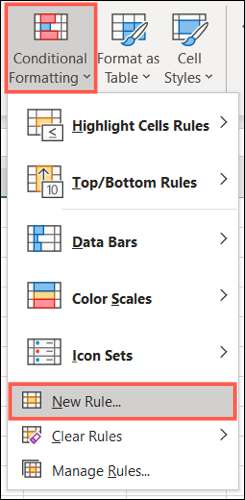
У вікні нового вікна форматування, яке з'являється, виберіть "Формат лише клітин, що містять" під вибором типу правила у верхній частині.
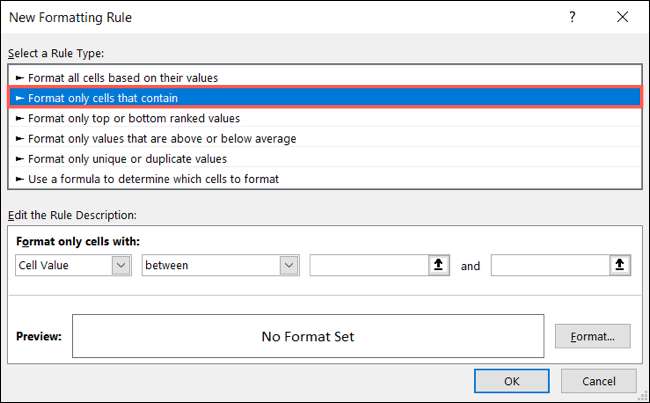
У нижній частині виберіть "Бланки" у форматі лише клітинами з випадаючою коробкою. Потім натисніть "Формат" праворуч від попереднього перегляду, щоб вибрати, як форматувати чисті клітини.
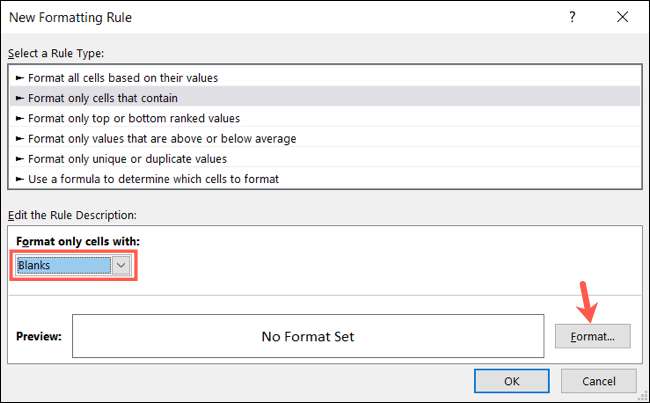
У вікні формату клітин використовуйте вкладки у верхній частині для шрифту, кордону та заповнення, щоб вибрати форматування. Натисніть "OK". Для нашого прикладу ми будемо використовувати заповнення кольору наших блакитних клітин яскраво-жовтих.
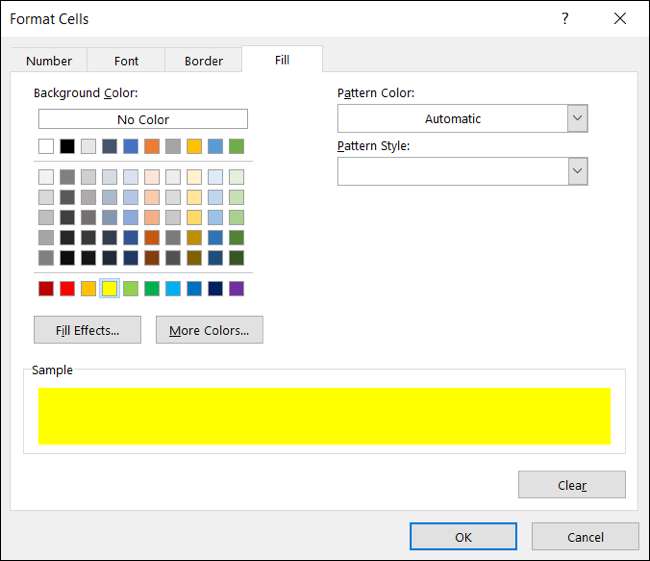
Ви повернутесь до нового вікна "Правило форматування", де ви побачите попередній перегляд форматування для чистих клітин. Якщо ви задоволені цим, натисніть "OK", щоб застосувати умовне форматування.
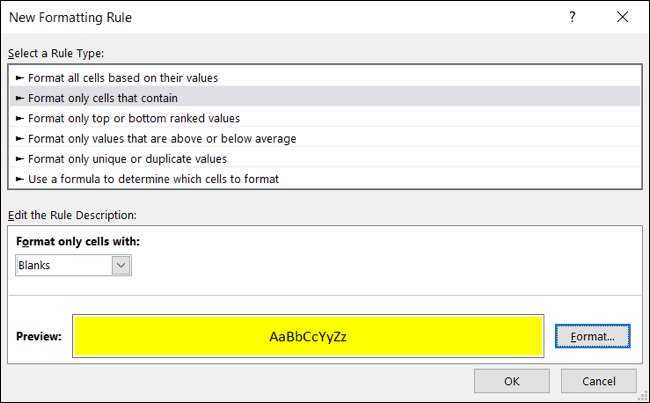
Потім слід побачити будь-які порожні клітинки в діапазоні, який ви вибрали, виділені форматуванням, який ви вибрали.
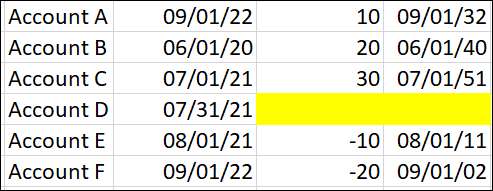
Як автоматично висвітлити помилки в Excel
Незважаючи на те, що Microsoft Excel робить пристойну роботу вигукуючих помилок до вас, вони не можуть бути помітними, якщо у вас великий аркуш, щоб прокрутити. Щоб переконатися, що ви бачите помилки швидко, умовне форматування може зберегти день.
Ви дійсно дотримуєтесь того самого процесу, який ви використовували у попередньому розділі, щоб виділити заготовки, але з однією різницею.
Перейдіть на вкладку Домашня сторінка, натисніть "умовне форматування", а потім виберіть "Нове правило".
У вікні нового формату форматування виберіть "Формат лише клітин, що містять" у верхній частині. Але цього разу виберіть "Помилки" у форматі лише клітинами з випадаючою коробкою внизу.
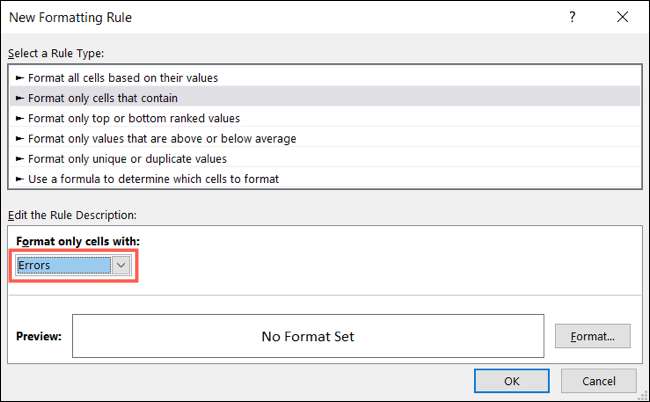
Потім натисніть "Формат", щоб вибрати форматування. Для цього прикладу налаштуйте параметри шрифту, щоб клітини з помилками сміливими та червоними. Натисніть "OK" після того, як ви виберете форматування та "OK" ще раз, щоб застосувати правило.
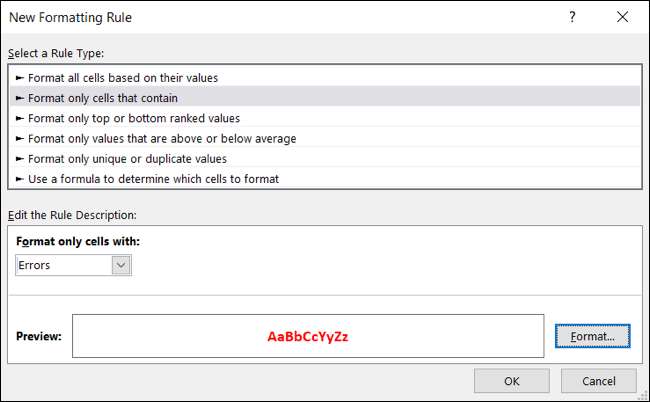
Тепер ті помилки з'являються з екрана!
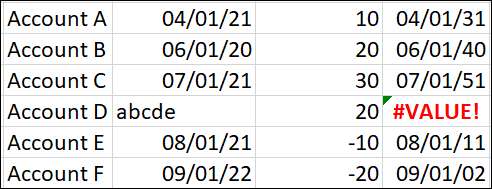
Ви можете використовувати цей тип форматування в Microsoft Excel, щоб зробити багато інших речей. Перевірте, як Використовуйте умовне форматування, щоб виділити рядок на основі вмісту або як Створіть панель прогресу в Excel .







